Программа Kaspersky Internet Security не может быть установлена на операционные системы Microsoft Windows 7 и Miсrosoft Windows Server 2008 R2, если не установлены следующие обновления операционной системы:
- KB4490628 (обновление от 12 марта 2019);
- KB4474419 (обновление от 23 сентября 2019).
Ошибка установки появляется в связи с тем, что компания Microsoft обновила алгоритм подписания модулей и драйверов сторонних программ. Теперь модули и драйверы сторонних программ (в том числе «Лаборатории Касперского») подписываются с помощью алгоритма хеширования SHA256. Вам необходимо установить обновления KB4490628 и KB4474419, чтобы модули и драйверы Kaspersky Internet Security могли быть подписаны с помощью алгоритма хеширования SHA256.
Вы можете установить обновления следующими способами.
Установка обновления через Центр обновления Windows
Если на вашем компьютере отключена автоматическая установка обновлений, выполните следующие действия:
- В меню Пуск выберите пункт Панель управления → Система и безопасность → Центр обновления Windows.
Откроется окно Центр обновления Windows.
- В окне Центр обновления Windows в меню слева выберите пункт Настройка параметров.
- В открывшемся окне в блоке Важные обновления выберите пункт Устанавливать обновления автоматически (рекомендуется).
Все необходимые обновления будут автоматически скачаны и установлены на вашем компьютере.
Установка обновления Service Pack 1 вручную, если оно не установлено
Если ваш компьютер работает на базе операционной системы Windows 7 Service Pack 0 или Windows Server 2008 R2 Service Pack 0, сначала необходимо установить обновление Service Pack 1 (KB976932).
Чтобы установить обновление Service Pack 1, выполните следующие действия:
- Перейдите по ссылке в каталог обновлений Microsoft.
- Выберите версию операционной системы вашего компьютера и нажмите на кнопку Download.
- Скачайте обновление к себе на компьютер по ссылке в открывшемся окне.
- Установите обновление.
Установка обновления KB4490628 вручную
Чтобы установить обновление KB4490628 вручную, выполните следующие действия:
- Перейдите по ссылке в каталог обновлений Microsoft.
- Выберите версию операционной системы вашего компьютера и нажмите на кнопку Download.
- Скачайте обновление к себе на компьютер по ссылке в открывшемся окне.
- Установите обновление.
Установка обновления KB4474419 вручную
Чтобы установить обновление KB4474419 вручную, выполните следующие действия:
- Перейдите по ссылке в каталог обновлений Microsoft.
- Выберите версию операционной системы вашего компьютера и нажмите на кнопку Download.
- Скачайте обновление к себе на компьютер по ссылке в открывшемся окне.
- Установите обновление.
После установки обновлений перезагрузите компьютер и запустите установку программы Kaspersky Internet Security заново.
Все способы:
- Решаем проблему с установкой Kaspersky Anti-Virus в Windows 7
- Способ 1: Удаление других антивирусных программ
- Способ 2: Удаление остаточных файлов
- Способ 3: Установка или обновление .NET Framework
- Способ 4: Очистка системы от вируса SalityNAU
- Вопросы и ответы: 3
Kaspersky Anti-Virus – один из самых популярных антивирусов, о котором знают миллионы пользователей. Сейчас при работе с компьютером очень просто заразить его вредоносными файлами, поэтому многие устанавливают эту программу, что обеспечивает надежную защиту. Однако с ее инсталляцией в операционной системе Windows 7 могут возникнуть определенные проблемы. Об их решении и пойдет речь в статье.
Решаем проблему с установкой Kaspersky Anti-Virus в Windows 7
Существует несколько причин появления рассматриваемой неполадки, каждая из которых требует выполнения от юзера определенных манипуляций для исправления. Ниже мы детально разберем все популярные ошибки и предоставим развернутые инструкции по их решению. Давайте начнем с самого простого способа и закончим сложным.
Способ 1: Удаление других антивирусных программ
Самой частой причиной возникновения ошибки при установке Антивируса Касперского является наличие на компьютере подобной программы от другого разработчика. Поэтому сначала необходимо деинсталлировать такой софт, а уже потом заново попробовать поставить Kaspersky. Развернутые инструкции по удалению популярных антивирусов вы найдете в другой нашей статье по ссылке ниже.

Подробнее: Удаление антивируса
Способ 2: Удаление остаточных файлов
Иногда пользователи обновляют программу или устанавливают ее заново после деинсталляции. В таком случае конфликт может возникнуть из-за наличия на компьютере остаточных файлов. Поэтому сначала потребуется их убрать. Сделать это можно с помощью официальной утилиты от Kaspersky. Следуйте инструкции ниже:
Перейти на страницу загрузки утилиты удаления остаточных файлов Kaspersky
- Перейдите на страницу загрузки утилиты.
- Нажмите на кнопку «Скачать» и дождитесь окончания процесса.
- Запустите софт через браузер или папку, куда он был сохранен.
- Примите условия лицензионного соглашения.
- В открывшемся окне вы увидите код. Введите его в специальную строку ниже.
- Выберите используемый продукт, если этого не произошло автоматически, и кликните на «Удалить».





Дождитесь окончания процесса, после чего закройте окно, перезагрузите ПК и повторно запустите инсталляцию Kaspersky Anti-Virus.
Способ 3: Установка или обновление .NET Framework
В случае когда установка зависает на работе с компонентом Microsoft .NET Framework, значит проблема связана именно с этой библиотекой файлов. Решение неполадки очень простое – обновите версию или загрузите актуальную версию компонента. Развернутое руководство на эту тему ищите в других наших материалах по ссылкам ниже.
Подробнее:
Как обновить .NET Framework
Почему не устанавливается .NET Framework 4
Способ 4: Очистка системы от вируса SalityNAU
Если предыдущие способы не принесли никаких результатов, скорее всего, неполадка была вызвана заражением компьютера вирусом SalityNAU. Именно он блокирует попытки инсталляции Антивируса Касперского. Данное программное обеспечение все еще не справляется самостоятельно с вышеупомянутой угрозой, поэтому мы предоставим вам доступные методы лечения файлов вручную.
В первую очередь рекомендуем обратить внимание на утилиту Dr.Web CureIt или другие ее аналоги. Такие решения без проблем устанавливаются на ПК, который заражен SalytiNAU, и эффективно справляются с этой угрозой. О том, как очистить компьютер от вирусов с помощью таких утилит, читайте в другой нашей статье по следующей ссылке.
Читайте также: Проверка компьютера на наличие вирусов без антивируса
Теперь поговорим о методах борьбы, если использование специальных утилит не принесло желаемого результата. Одним из проявлений заражения SalytiNAU может служить измененный файл hosts, поэтому стоит проверить его и в случае наличия сторонних строк стереть их. Делается это так:
- Перейдите по следующему пути, чтобы попасть в директорию хранения файла:
C:\WINDOWS\system32\drivers\etc - Нажмите правой кнопкой мыши на hosts и перейдите в меню «Свойства».
- Уберите галочку с пункта «Только чтение» и примените изменения.
- Откройте этот файл с помощью Блокнота. Проверьте, чтобы содержимое не отличалось от того, что указано на скриншоте ниже. Если присутствуют несоответствия, удалите лишнее, после чего сохраните изменения и закройте Блокнот.
- Снова перейдите к свойствам hosts и задайте атрибут «Только чтение».



Кроме этого следует и проверить два параметра в редакторе реестра и задать им значения, если они были изменены. Выполните следующие манипуляции:
- Зажмите комбинацию клавиш Win + R, введите в строку regedit и кликните на «OK».
- Перейдите по следующему пути, чтобы найти необходимые файлы:
HKEY_LOCAL_MACHINE\SOFTWARE\Microsoft\Windows NT\CurrentVersion\Winlogon - Проверьте значение параметров Shell и Userinit. Для первого должно стоять
explorer.exe, а для второго –C:\Windows\system32\userinit.exe. - Если значения отличаются, поочередно нажмите правой кнопкой мыши на параметре, выберите пункт «Изменить» и напечатайте в соответствующую строку необходимое.



После выполнения всех этих манипуляций останется только перезагрузить ПК и повторить попытку инсталляции Kaspersky Anti-Virus. На этот раз все должно пройти успешно. Если проблема заключалась именно в действии вируса, советуем сразу же запустить сканирование для обнаружения и удаления дополнительных угроз.
Выше мы детально разобрали четыре доступных метода исправления ошибки с установкой Антивируса Касперского в операционной системе Windows 7. Надеемся, что наши инструкции были полезны, вы смогли быстро устранить возникшую проблему и начать пользоваться программой.
Читайте также: Как установить Kaspersky Anti-Virus
Наша группа в TelegramПолезные советы и помощь
Автор
KL FC Bot
Метки AirTag стали одним из самых популярных инструментов слежки, которыми пользуются не только легитимные владельцы, забывшие ключи на работе, но и ревнивые супруги, угонщики автомобилей и другие люди с недобрыми намерениями. Реализация крайне проста — брелок тайно подкладывают жертве слежки и с комфортом следят за ее перемещениями через сервис Apple Find My. Мы даже включили защиту от слежки через AirTag в Android-версию решений Kaspersky.
Но недавно исследователи безопасности опубликовали исследование, которое демонстрирует, что для дистанционной слежки можно не тратиться на AirTag и даже… никогда не приближаться к жертве! Если удастся заразить ее компьютер или смартфон под управлением Android, Windows или Linux особым вредоносным ПО, то зловред сможет посылать через Bluetooth-адаптер этого устройства специальный сигнал, который будет определяться любыми устройствами Apple поблизости как сигнал от AirTag. Иными словами, для Apple-устройств зараженный смартфон или компьютер превращается в… гигантский AirTag, и его можно отслеживать через сеть Find My, в которую входит более миллиарда смартфонов и планшетов Apple.
Анатомия атаки
Атака эксплуатирует две особенности технологии Find My.
Во-первых, в этой сети используется сквозное шифрование, и участники не знают, чьи сигналы они передают. Брелок AirTag и смартфон владельца применяют пару криптографических ключей при обмене информацией. Когда утерянный брелок транслирует по Bluetooth свои позывные, «детекторы» сети Find My (это любые устройства Apple с Bluetooth и связью с Интернетом, неважно чьи) просто передают данные на серверы Apple, используя публичный ключ найденного AirTag для шифрования данных геолокации. Далее зашифрованную информацию о местоположении с сервера может запросить любое устройство: за счет шифрования Apple тоже не знает, кому принадлежит данный сигнал и что за устройство его запросило. Хитрость в том, что расшифровать данные и понять, чей же это AirTag и где конкретно он находится, можно, только зная парный приватный ключ. Поэтому эти данные полезны только владельцу смартфона, сопряженного с данной меткой AirTag.
Вторая особенность Find My — «детекторы» не проверяют, что полученный ими сигнал о местоположении подан именно устройством Apple. Его может транслировать любое устройство с поддержкой Bluetooth Low Energy (BLE).
Чтобы злоупотребить этими особенностями, исследователи разработали следующую схему.
Вредоносное ПО устанавливается на компьютер, смартфон или другое устройство под управлением Android, Windows или Linux и получает информацию об адресе Bluetooth-адаптера, встроенного в гаджет.
Информация передается на сервер атакующих, где с помощью мощных видеокарт вычисляется пара ключей шифрования, соответствующих Bluetooth-адресу устройства и совместимых с технологией Find My.
Вычисленный публичный ключ передается обратно на зараженное устройство, и зловред начинает транслировать через Bluetooth сообщение, аналогичное сигналам AirTag и содержащее этот ключ.
Любое подключенное к Интернету устройство Apple, находящееся поблизости, принимает этот сигнал и передает его на серверы Find My.
Сервер злоумышленников использует вычисленный приватный ключ, чтобы запрашивать у сервиса Find My местоположение зараженного устройства и расшифровывать эти данные.
View the full article
Введение: Неожиданная Преграда
Привет, друзья! Сегодня я хочу поделиться с вами историей о том, как я столкнулся и решил проблему с установкой антивируса Касперского на Windows 7. Казалось, что это будет просто, но на деле все оказалось немного сложнее. Позвольте рассказать, как я шаг за шагом преодолел эту задачу.
Шаг 1: Понимание Сути Проблемы
Первым делом я попытался понять, почему установка не проходит.
1. Чтение Сообщения об Ошибке: Когда я пытался установить антивирус, на экране появлялось сообщение об ошибке.
2. Исследование Информации: Я искал информацию о данной ошибке в интернете, на форумах и на официальном сайте Касперского.
Шаг 2: Проверка Совместимости Системы
Я решил убедиться, что моя система соответствует требованиям Касперского.
1. Изучение Системных Требований: Я проверил системные требования Касперского на их официальном сайте.
2. Сравнение с Моей Системой: Я удостоверился, что моя версия Windows 7 и ее характеристики соответствуют этим требованиям.
Шаг 3: Очистка Системы от Возможных Конфликтов
Я подозревал, что проблема может быть связана с конфликтами в системе.
1. Удаление Старых Антивирусов: Я удалил все старые антивирусные программы, которые были установлены на моем компьютере.
2. Проверка на Наличие Вредоносных Программ: Я использовал другие инструменты безопасности, чтобы убедиться, что в системе нет вирусов или вредоносных программ.
Шаг 4: Обновление Windows 7
Я решил проверить, не связана ли проблема с отсутствием обновлений Windows.
1. Запуск Обновления Windows: Через ‘Панель управления’ я запустил поиск и установку обновлений Windows.
2. Установка Важных Обновлений: Я убедился, что все критические обновления установлены.
Шаг 5: Перезагрузка и Повторная Попытка Установки
После проведения всех вышеуказанных действий я перезагрузил компьютер и попробовал установить Касперский снова.
1. Перезагрузка Компьютера: Я выполнил перезагрузку, чтобы обновления и изменения вступили в силу.
2. Повторная Установка Антивируса: Я снова запустил установочный файл Касперского и следил за процессом установки.
Шаг 6: Поиск Альтернативных Решений
Поскольку проблема все еще не была решена, я искал альтернативные способы.
1. Скачивание Установщика с Официального Сайта: Я снова скачал установочный файл с официального сайта Касперского, на случай если предыдущий файл был поврежден.
2. Использование Утилиты Kaspersky Lab’s: Я использовал специальную утилиту для устранения проблем от Касперского.
Шаг 7: Обращение в Службу Поддержки
И, наконец, я обратился за помощью к специалистам.
1. Консультация со Службой Поддержки: Я связался со службой поддержки Касперского и описал свою проблему.
2. Следование Их Рекомендациям: Я точно следовал всем инструкциям, которые мне дали.
Заключение: Успех на Горизонте
После всех этих шагов мне, наконец, удалось установить Касперский на свой компьютер с Windows 7. Я был рад, что смог справиться с этой проблемой, и понял, как важно не сдаваться и искать различные пути решения.
Надеюсь, мой опыт окажется полезным для вас, если вы столкнетесь с подобной ситуацией. Помните, что настойчивость и терпение могут привести к успешному решению даже самых сложных задач.
Спасибо за внимание, и до новых встреч в моем блоге!
Latest update: 10 July 2023
ID: 11001
- Kaspersky Standard, Plus, Premium
- Kaspersky Security Cloud
- Kaspersky Internet Security
- Kaspersky Anti-Virus
- Kaspersky Total Security
- Kaspersky Small Office Security
- Kaspersky Free
Issue
When installing a Kaspersky application, you may get an error «The operating system does not comply with requirements”.
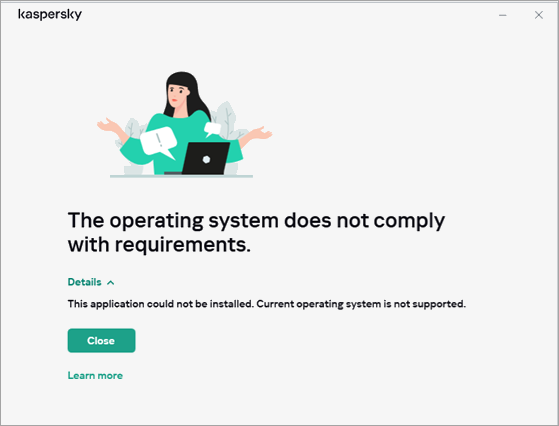
In Kaspersky Standard, Plus, Premium version 21.9 and later, you can encounter an error “Install Windows 7 Service Pack 1 (SP1)”.
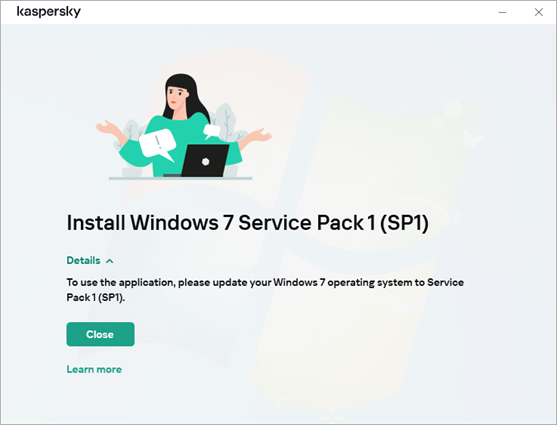
Cause
- You are trying to install the Kaspersky application on an incompatible operating system. For example, you can get this error if you run the installation of a Kaspersky application for home on a Windows Server 2016 server operating system or an unofficial build that may be identified as a server operating system.
- You are trying to install the Kaspersky application on an operating system version which is not supported, for example, Windows XP. For the list of supported Windows versions, see the system requirements for:
- Kaspersky Standard, Plus, Premium
- Kaspersky Security Cloud
- Kaspersky Internet Security
- Kaspersky Anti-Virus
- Kaspersky Total Security
- Kaspersky Small Office Security
- Kaspersky Free
- You are trying to install Kaspersky Standard, Plus, Premium version 21.9 and later, which doesn’t support Microsoft Windows 7 Service Pack 0.
Solution
- Kaspersky solutions for home are not intended for protection of server operating systems. If you need a solution for a server operating system, see our solutions for business.
- Make sure your operating system version meets the system requirements and reinstall the Kaspersky application.
- If you are trying to install Kaspersky Standard, Plus, Premium version 21.9 and later, update your operating system to Microsoft Windows 7 Service Pack 1 or later. Reinstall the application.
We recommend that you use up-to-date versions of Windows operating system and install system updates regularly, as it increases the level of protection for your computer.
What to do if the issue persists
Did you find this article helpful?
Thank you for your feedback! You’re helping us improve.
Thank you for your feedback! You’re helping us improve.
